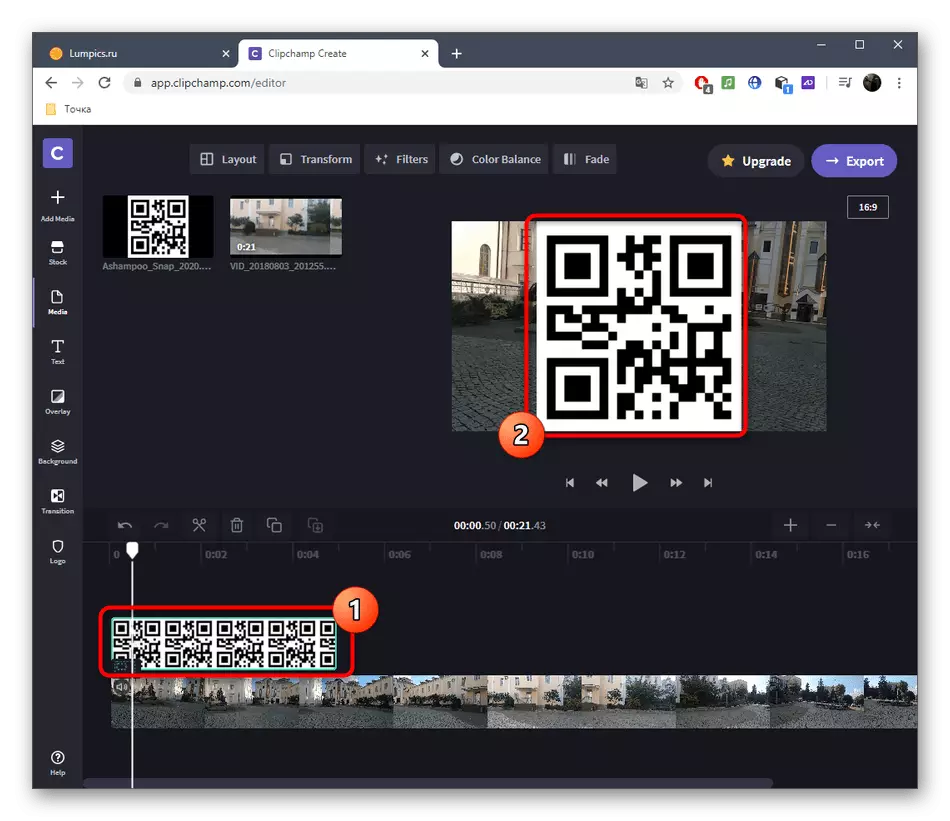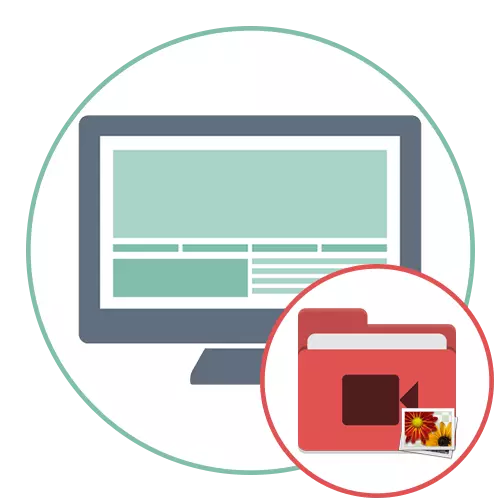
രീതി 1: ചലോറ
വ്യത്യസ്ത താരിഫ് പ്ലാനുകൾ ഉപയോഗിച്ച് വ്യാപിക്കുന്ന ഒരു ജനപ്രിയ വീഡിയോ എഡിറ്ററാണ് മൂറോറ, ആരുടെ സ version ജന്യ പതിപ്പ് ഒരു സാധാരണ ഉപയോക്താവിന്റെ ആവശ്യങ്ങളെല്ലാം ഉൾക്കൊള്ളുന്നു, പൂർണ്ണ-ഫ്ലിഡുചെയ്ത വീഡിയോയിൽ ഏർപ്പെടാൻ നിങ്ങളെ അനുവദിക്കുന്നു. വീഡിയോയിൽ ഒരു ചിത്രം വേഗത്തിൽ എങ്ങനെ ബാധിക്കാമെന്നതിന്റെ ഉദാഹരണമായി ഞങ്ങൾ അത് എടുക്കും.
- മുകളിലുള്ള ലിങ്കിൽ ക്ലിക്കുചെയ്ത് meace ദ്യോഗിക സൈറ്റിൽ നിന്ന് ചലോറ ഡൗൺലോഡുചെയ്യുക. നിങ്ങൾ ഒരു അക്ക create ണ്ട് സൃഷ്ടിക്കേണ്ടതുണ്ട്, അതിനുശേഷം നിങ്ങൾക്ക് സോഫ്റ്റ്വെയർ പ്രവർത്തിപ്പിക്കാനും ജോലി ആരംഭിക്കാനും കഴിയും. മീഡിയ ഫയലുകൾ ചേർക്കാൻ, വർക്ക്സ്പെയ്സിന്റെ മധ്യഭാഗത്ത് അനുബന്ധ ബട്ടൺ അമർത്തുക.
- "എക്സ്പ്ലോറർ" വിൻഡോ ദൃശ്യമാകും, അവിടെ നിങ്ങൾ ആദ്യം ജോലി ചെയ്യാൻ ആഗ്രഹിക്കുന്ന വീഡിയോ കണ്ടെത്തി.
- പ്രോജക്റ്റ് പാതയിലേക്ക് വലിച്ചിടുക.
- ചിത്രങ്ങൾ ചേർക്കാൻ ഒരേ പ്രദേശത്ത് ക്ലിക്കുചെയ്യുക.
- ഇതിനകം "എക്സ്പ്ലോറർ" എന്ന് പരിചിതമാണ്, ഒന്നോ അതിലധികമോ ചിത്രങ്ങൾ തിരഞ്ഞെടുക്കുക.
- മറ്റൊരു ട്രാക്ക് എഡിറ്ററിലേക്ക് അവയെ വലിച്ചിടുക.
- അതിന്റെ വലുപ്പവും സ്ഥാനവും എഡിറ്റുചെയ്യാൻ പ്രിവ്യൂ വിൻഡോയിൽ ദൃശ്യമാക്കുന്നതിന് ചിത്രം ഹൈലൈറ്റ് ചെയ്യുക. മാറ്റങ്ങൾ വരുത്തി അടുത്ത ഘട്ടത്തിലേക്ക് പോകുക.
- ചിത്രങ്ങൾ കാണിക്കുന്നതിന്റെ ദൈർഘ്യം സ്വന്തം ആവശ്യങ്ങൾ എഡിറ്റുചെയ്യേണ്ടതുണ്ട്, ആവശ്യമായ ദൂരത്തേക്ക് അത് നീക്കി.
- ചിത്രം ഒരു സമയത്തേക്ക് വീഡിയോ മാറ്റിസ്ഥാപിക്കാനോ കളിയാക്കാനോ നിങ്ങൾ ആഗ്രഹിക്കുന്നുവെങ്കിൽ, അത് അവസാനിച്ചിട്ടില്ല, റോളറുള്ള ട്രാക്കിലേക്ക് നീക്കുക, അതുവഴി അത് വിച്ഛേദിക്കുന്നു.
- പ്രോജക്റ്റ് പൂർത്തിയായാൽ, സംരക്ഷിക്കുന്നതിന് എക്സ്പോർ എക്സ്പോർട്ടുകൾ ക്ലിക്കുചെയ്യുക, ഉചിതമായ ഫോർമാറ്റിലും അതിന്റെ പാരാമീറ്ററുകളും തിരഞ്ഞെടുക്കുക.
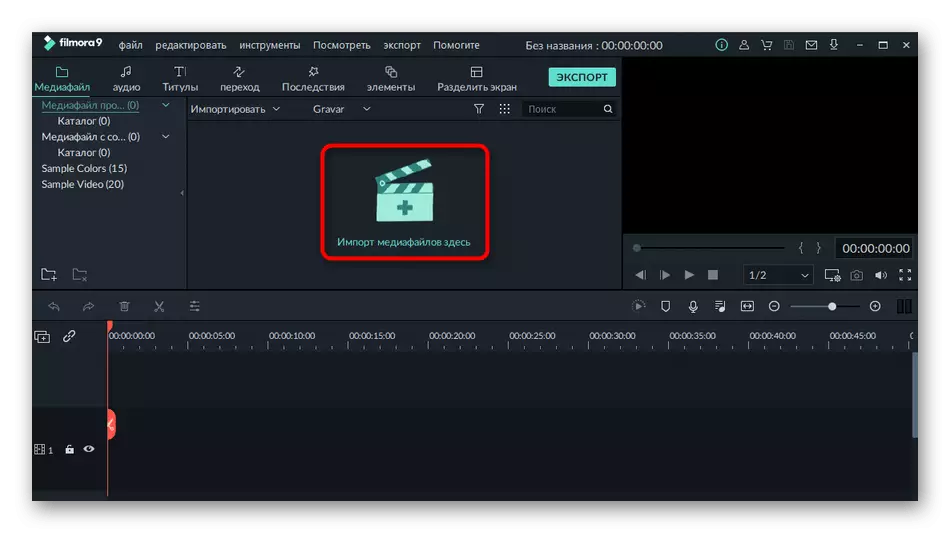
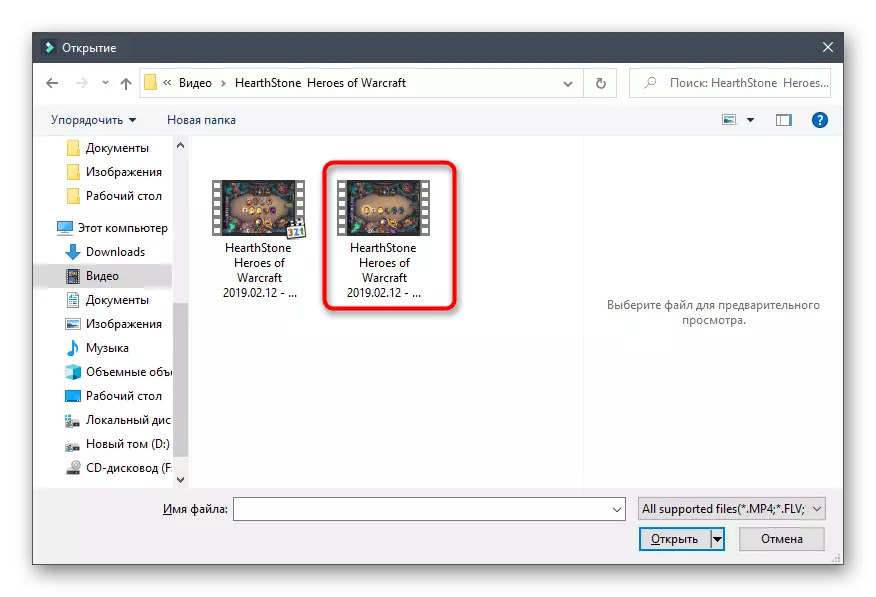
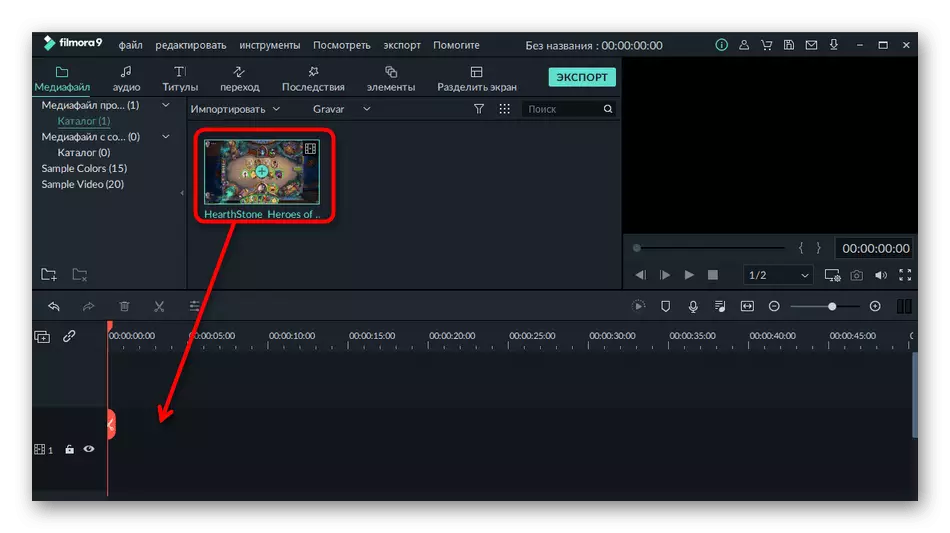
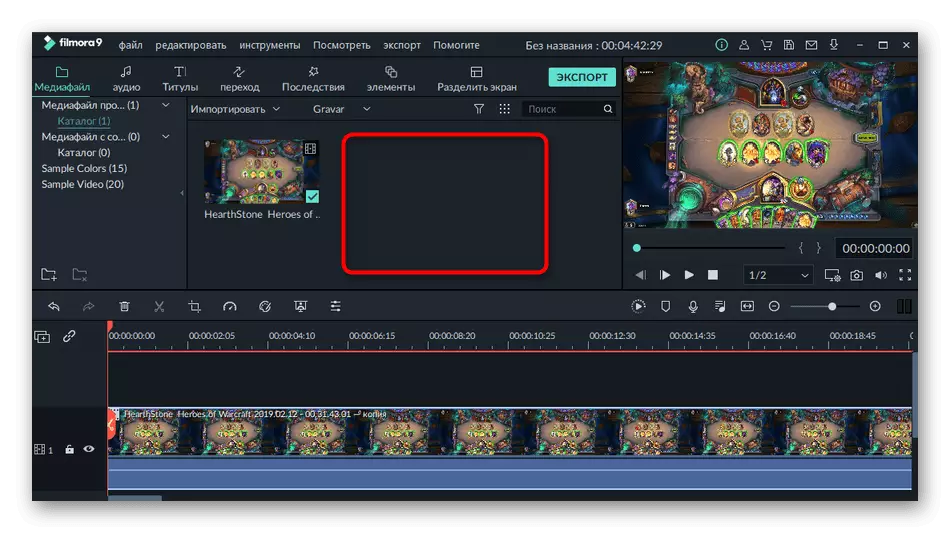

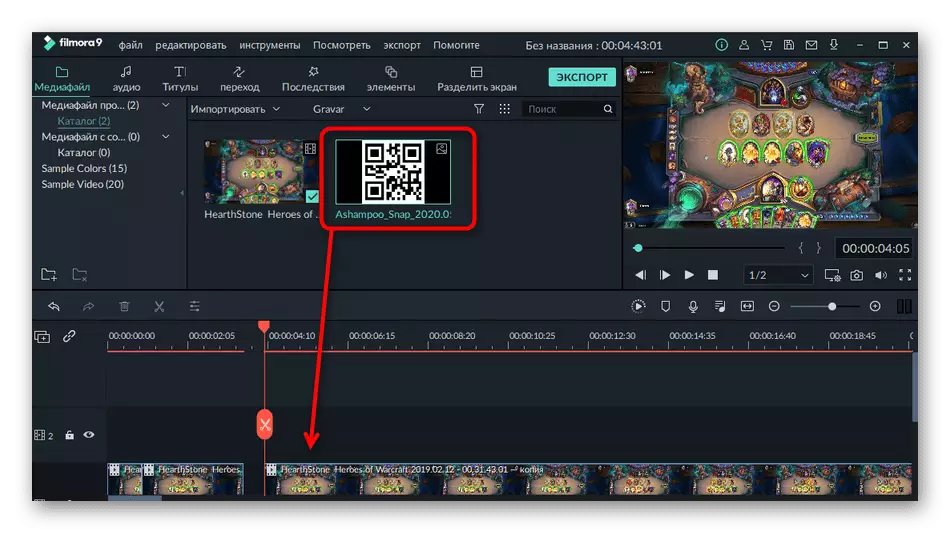
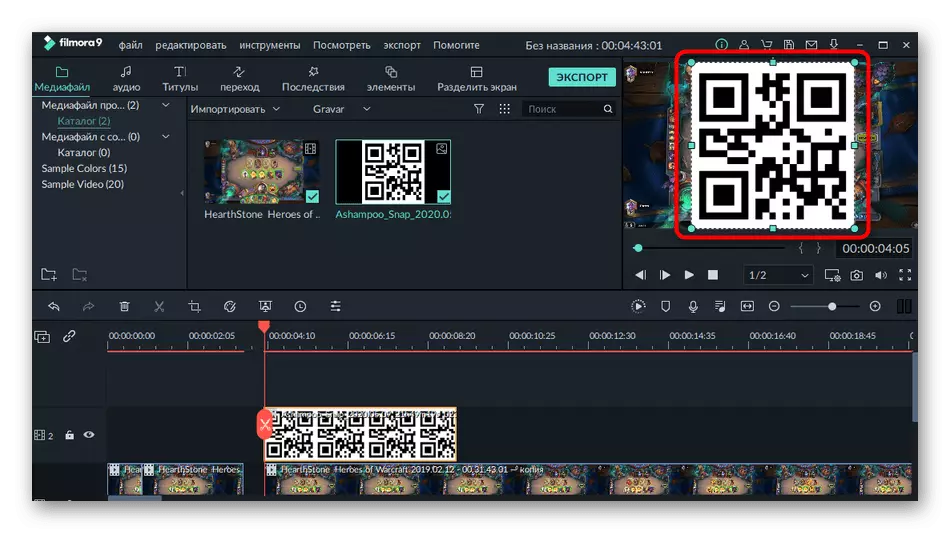
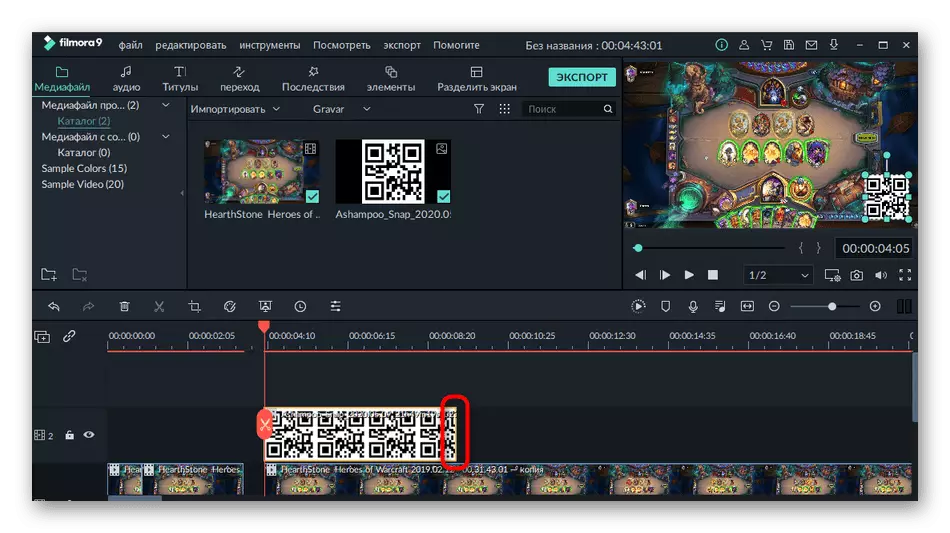
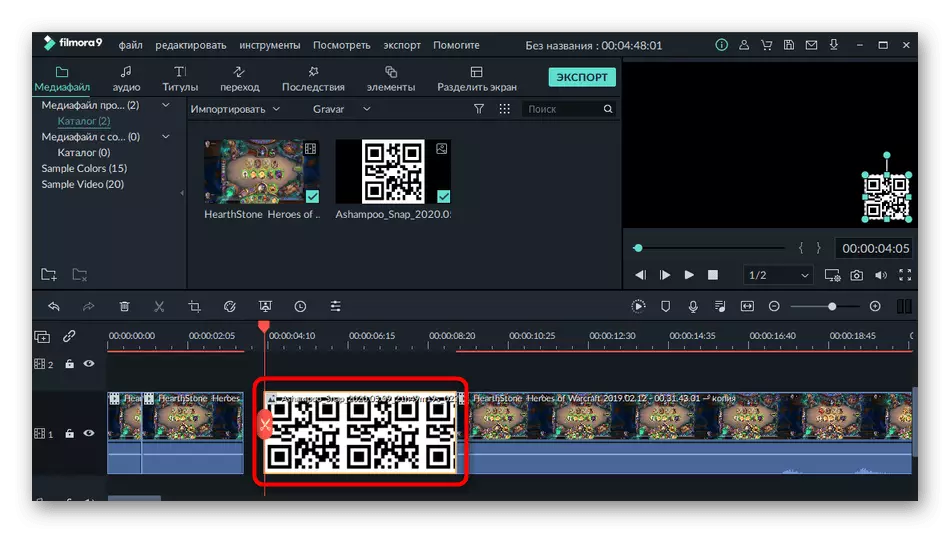
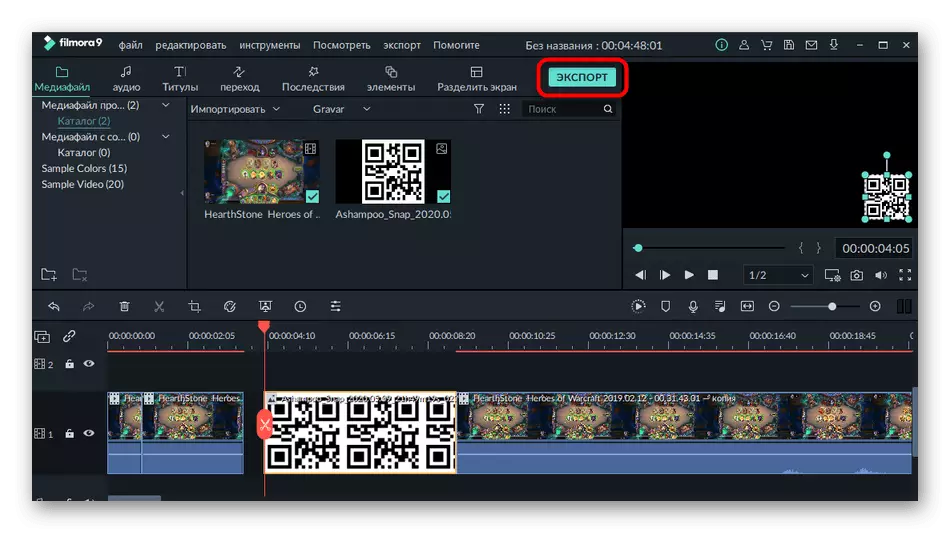
ടൂറര മറ്റ് ഉള്ളടക്ക പ്രോസസ്സിംഗ് പ്രവർത്തനങ്ങൾ ചെയ്യുന്നതിന് അനുയോജ്യമാണ്: ഉദാഹരണത്തിന്, പ്രോഗ്രാം സംഗീതം നൽകാനോ സംക്രമണങ്ങളോ പ്രകാശവങ്ങളോ ചേർക്കാനോ നിങ്ങളെ അനുവദിക്കുന്നു. ഉദ്ദേശിച്ച ഉദ്ദേശ്യത്തിനായി ഉപയോഗിക്കുന്നതിന് അതിന്റെ പ്രവർത്തനത്തെ കൂടുതൽ വിശദമാക്കുക.
രീതി 2: അഡോബ് പ്രീമിയർ പ്രോ
കൂടുതൽ നൂതന വീഡിയോ എഡിറ്റിംഗ് പരിഹാരത്തിന്റെ അല്ലെങ്കിൽ അമേച്വർമാരാണ് അഡോബ് പ്രീമിയർ പ്രോ. സങ്കീർണ്ണമായ പ്രോജക്റ്റുകൾ നടത്താൻ, ഈ സോഫ്റ്റ്വെയറിന്റെ പ്രവർത്തനങ്ങളിൽ നിങ്ങൾക്ക് അധിക അറിവ് ആവശ്യമാണ്, എന്നിരുന്നാലും, ഇമേജ് ഉൾപ്പെടുത്തൽ നിരവധി ക്ലിക്കുകളിൽ സംഭവിക്കുന്നു. നിങ്ങൾ ഇതിനകം അഡോബ് പ്രീമിയർ പ്രോ വാങ്ങി അല്ലെങ്കിൽ അതിന്റെ ട്രയൽ പതിപ്പ് ഉപയോഗിക്കുകയാണെങ്കിൽ, ചിത്രം ഇനിപ്പറയുന്ന രീതിയിൽ ചേർക്കുക:
- സ്വാഗത വിൻഡോയിൽ വീഡിയോ എഡിറ്റിംഗ് ആരംഭിക്കുന്നതിന്, "പുതിയ പ്രോജക്റ്റ്" ബട്ടൺ ക്ലിക്കുചെയ്യുക.
- ആവശ്യമെങ്കിൽ അത് വ്യക്തമാക്കി ഓപ്ഷണൽ പാരാമീറ്ററുകൾ മാറ്റുക.
- മീഡിയഡന്റിനൊപ്പം സംവദിക്കാൻ ഉത്തരവാദിത്തമുള്ള ടൈലിനിൽ ഇരട്ട-ക്ലിക്കുചെയ്യുക.
- "എക്സ്പ്ലോറർ" വഴി വീഡിയോ ചേർത്ത ശേഷം, ടൈംലൈനിലേക്ക് വലിച്ചിടുക.
- ചിത്രത്തിനൊപ്പം ഇത് ചെയ്യുക, റോളറിന് മുകളിൽ അടിച്ചേൽപ്പിച്ച് അത് ശരിയായി പ്രദർശിപ്പിക്കും.
- പ്രിവ്യൂ വിൻഡോയിലൂടെ, അനുയോജ്യമായ ഒരു സ്ഥാനവും വലുപ്പവും സജ്ജമാക്കി ചിത്രം എഡിറ്റുചെയ്യുക.
- ഫയൽ ഡ്രോപ്പ്-ഡ menu ൺ മെനുവിലൂടെ ഉചിതമായ ഉപകരണം തിരഞ്ഞെടുത്ത് പ്രോജക്റ്റ് എക്സ്പോർട്ടുചെയ്യുന്നത് നേടുക.
- പ്രോജക്റ്റ് ക്രമീകരണത്തിന്റെ അടിസ്ഥാന നിയമങ്ങൾ സംരക്ഷിക്കുന്നതിന് മുമ്പ് ചുവടെയുള്ള ലിങ്ക് സംബന്ധിച്ച നിർദ്ദേശങ്ങൾ ഉപയോഗിക്കുക, അത് സംരക്ഷിക്കുന്നതിന് മുമ്പ് പ്രോജക്റ്റ് ക്രമീകരണത്തിന്റെ അടിസ്ഥാന നിയമങ്ങൾ കൈകാര്യം ചെയ്യുക, തുടർന്ന് ഈ ഘട്ടം പൂർത്തിയാക്കുക.
കൂടുതൽ വായിക്കുക: അഡോബ് പ്രീമിയർ പ്രോയിൽ വീഡിയോ എങ്ങനെ സംരക്ഷിക്കാം
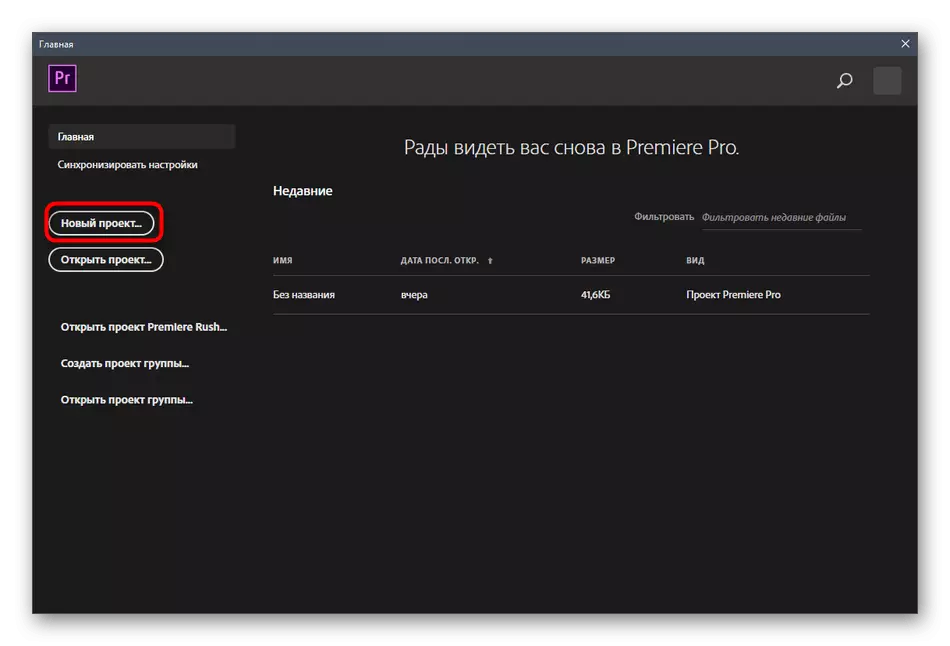
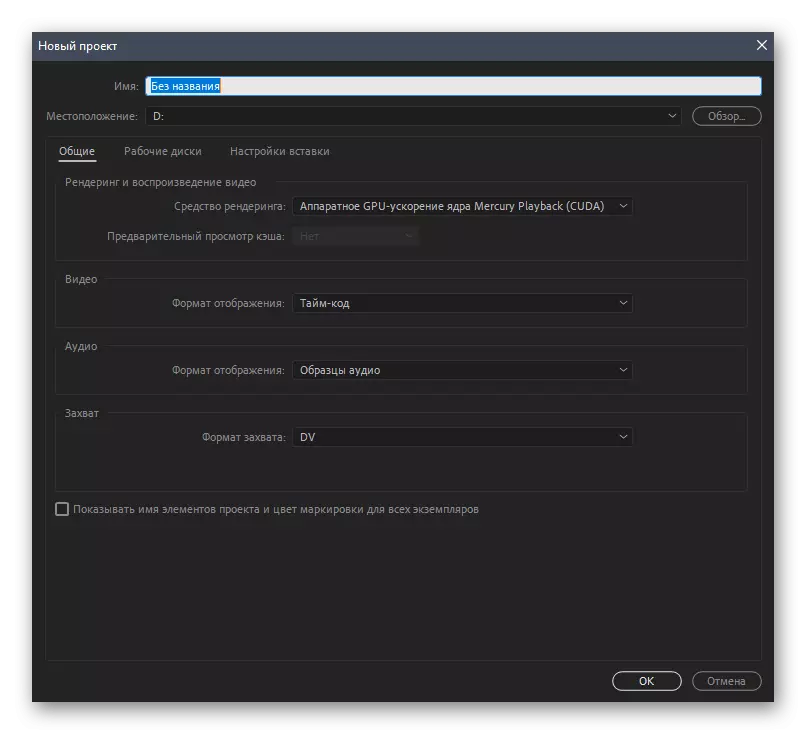
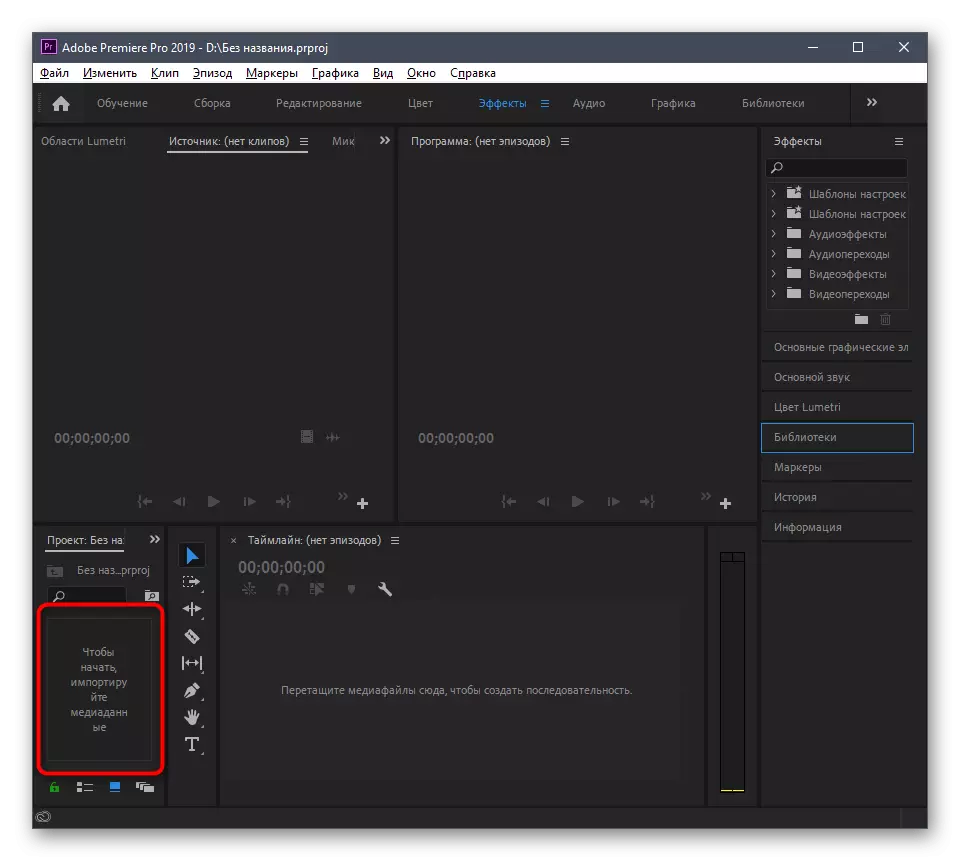
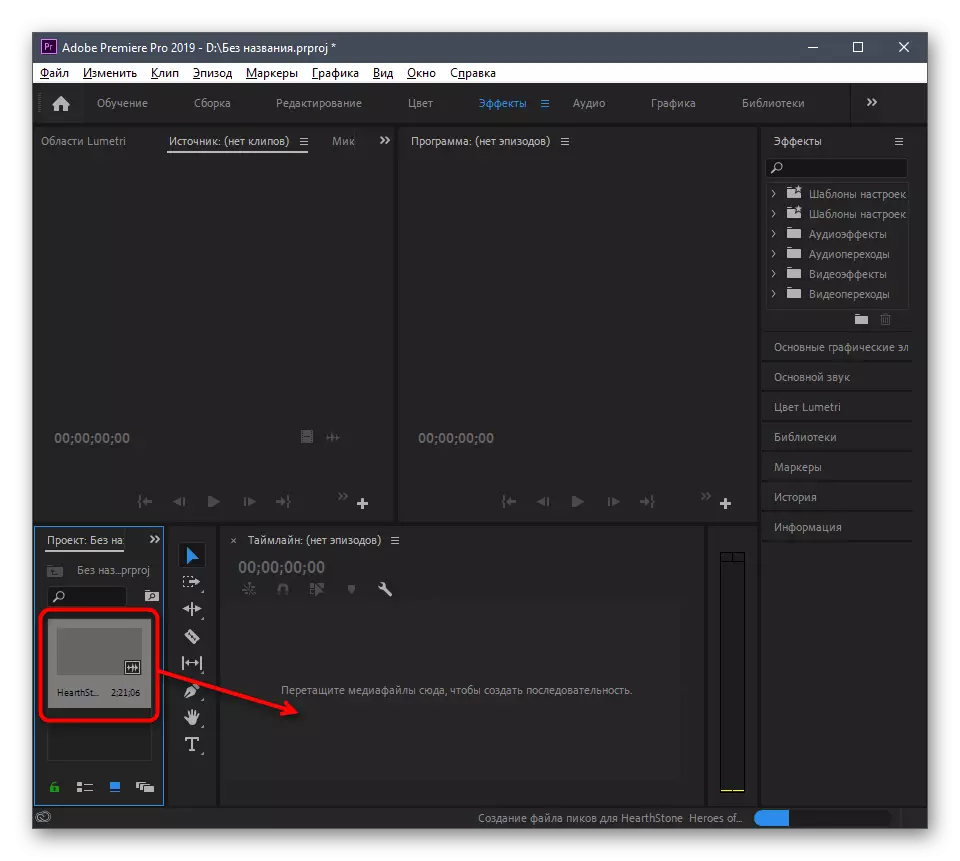
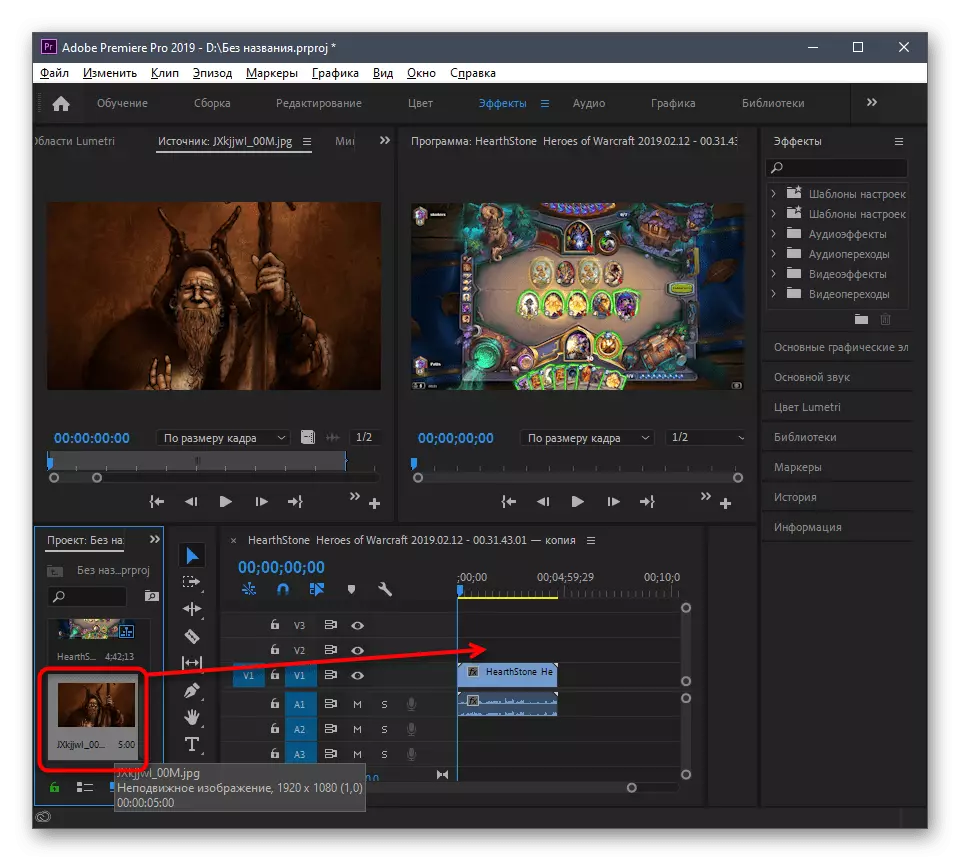
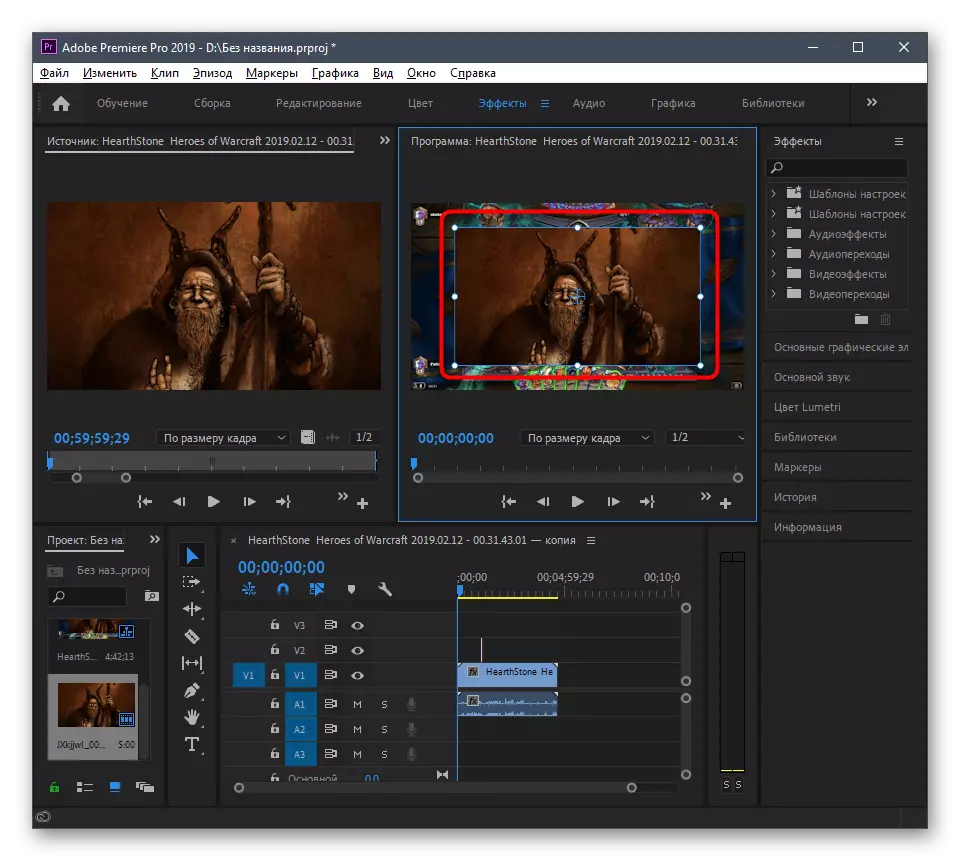
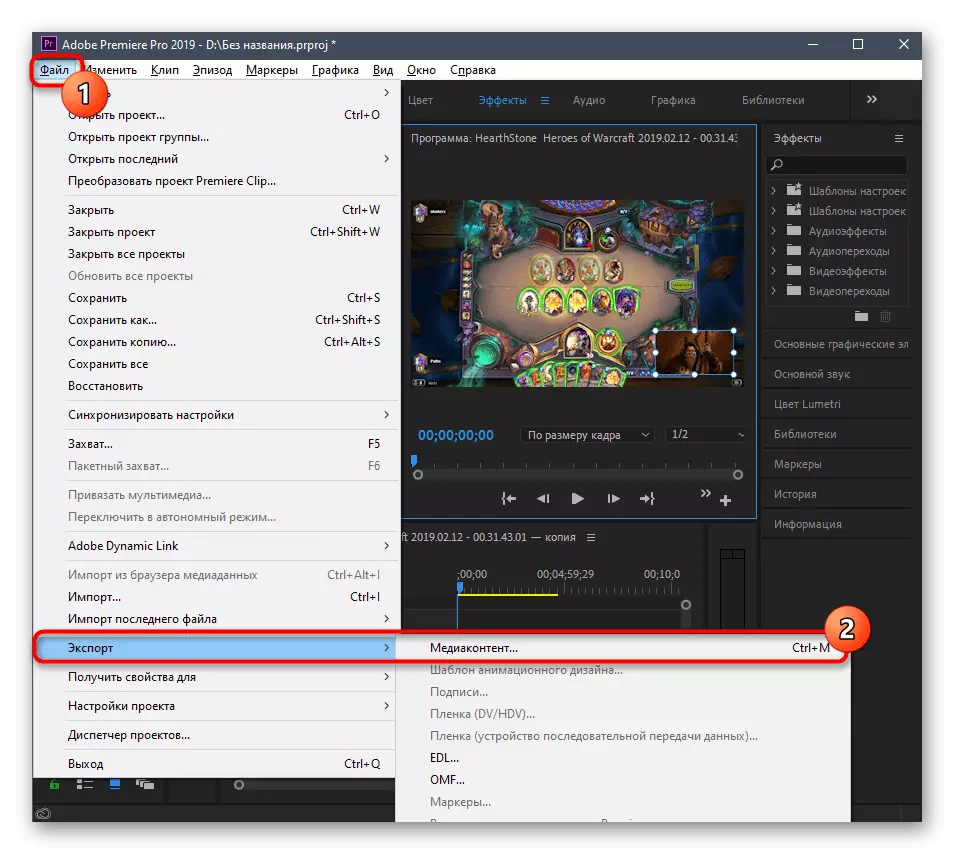
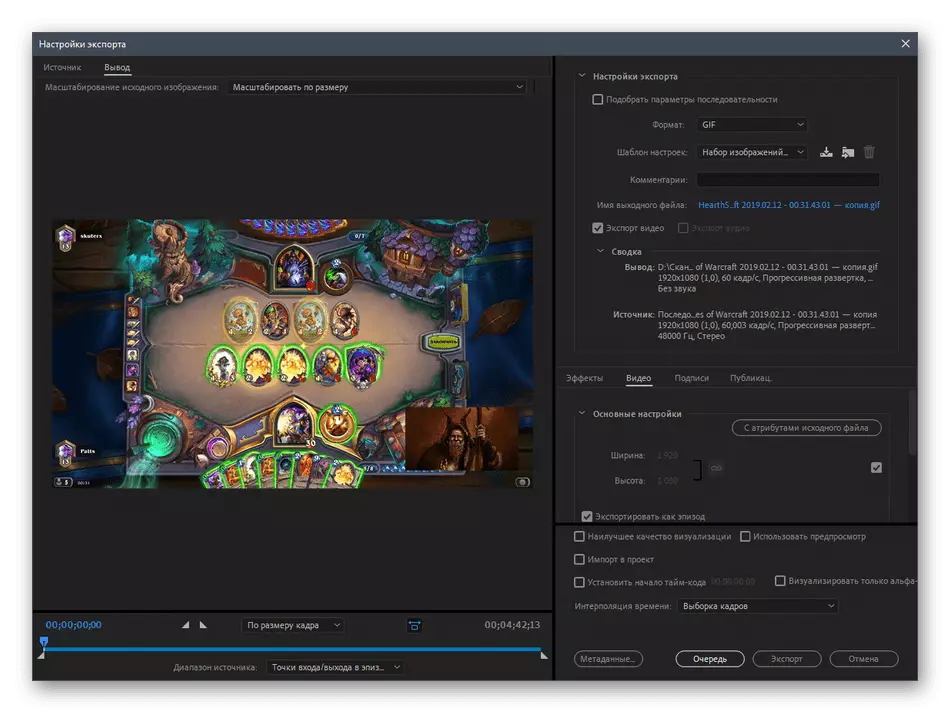
ഞങ്ങളുടെ സൈറ്റിൽ വീഡിയോയിൽ വീഡിയോ ചേർക്കാൻ രൂപകൽപ്പന ചെയ്ത സോഫ്റ്റ്വെയറിന്റെ ലിസ്റ്റ് ഉപയോഗിച്ച് നിങ്ങൾക്ക് സ്വയം പരിചയപ്പെടാം. എന്നിരുന്നാലും, ഒരേ ഉപകരണം മിക്കപ്പോഴും ചിത്രം ഓവർലേ ചെയ്യുന്നതിന് ഉപയോഗിക്കുന്നു, അതിനാൽ ഈ സാഹചര്യത്തിൽ ഇത് അനുയോജ്യമാകും. മുകളിലുള്ള രണ്ട് വഴികളിൽ നിങ്ങൾ കണ്ടതിന് സമാനമായിരിക്കും അൽഗോരിതം, അത് അനുയോജ്യമായ ഒരു സോഫ്റ്റ്വെയർ തീരുമാനിക്കാൻ മാത്രമായിരിക്കും.
കൂടുതൽ വായിക്കുക: വീഡിയോയിൽ ഇമേജുകൾ ചേർക്കുന്നതിനുള്ള പ്രോഗ്രാമുകൾ
രീതി 3: വീഡിയോ എഡിറ്റർ (വിൻഡോസ് 10)
വീഡിയോ എഡിറ്റർ എന്ന് വിളിക്കുന്ന വിൻഡോസ് 10 ന്റെ സ്റ്റാൻഡേർഡ് പ്രയോഗം ശ്രദ്ധിക്കുക. വീഡിയോയ്ക്കുശേഷം ചിത്രം ചേർക്കുന്നതിന് മാത്രം അനുയോജ്യമാണ്, അതിനാൽ റോളറിൽ ഒരു ചിത്രം അടിച്ചേൽപ്പിക്കാൻ ആഗ്രഹിക്കുന്നവർക്ക് ഈ ഓപ്ഷൻ അനുയോജ്യമല്ല.
- "ആരംഭിക്കുക" തുറക്കുക, വീഡിയോ എഡിറ്റർ കണ്ടെത്തി അത് പ്രവർത്തിപ്പിക്കുക.
- ഉചിതമായ ടൈൽ ക്ലിക്കുചെയ്ത് ഒരു പുതിയ പ്രോജക്റ്റ് സൃഷ്ടിക്കുക.
- ഇതിനായി പേര് സജ്ജമാക്കി സൃഷ്ടി സ്ഥിരീകരിക്കുക.
- മീഡിയ സിസ്റ്റം ഡ download ൺലോഡ് ചെയ്യാൻ "ചേർക്കുക" ക്ലിക്കുചെയ്യുക.
- "പര്യവേക്ഷണം" എന്നതിൽ, ആവശ്യമായ വീഡിയോ കണ്ടെത്തി തുറക്കുക.
- നിലവിലെ വിൻഡോ അടയ്ക്കാതെ ഫയലുകൾ ചേർക്കുക.
- അത് കൂടുതൽ എഡിറ്റുചെയ്യാൻ ടൈംലൈനിലേക്ക് വലിച്ചിടുക.
- വീഡിയോയുടെ മധ്യത്തിൽ ചിത്രം എവിടെയെങ്കിലും ചേർക്കണമെങ്കിൽ, അത് നിരവധി ഫ്രെയിമുകളായി വിഭജിക്കണം.
- "ഡിവിഡ്" ബട്ടണിൽ ക്ലിക്കുചെയ്തതിനുശേഷം, ഒരു വിൻഡോ ദൃശ്യമാകും, എവിടെ, എവിടെ, എവിടെ, ഫ്രെയിമുകൾ വേർപിരിഞ്ഞ നിമിഷം പരിശോധിക്കുക.
- അവയിലേക്ക് ചിത്രം നീക്കുക.
- തൽഫലമായി, ഇനിപ്പറയുന്ന സ്ക്രീൻഷോട്ടിൽ ഇത് എങ്ങനെ കാണിക്കും എന്നത് പ്രോജക്റ്റ് ഇനിപ്പറയുന്നതായി തോന്നുന്നു.
- ഒരു ഇമേജ് എഡിറ്റുചെയ്യുന്നപ്പോൾ, അതിന്റെ ദൈർഘ്യം ക്രമീകരിക്കുക.
- ഡിസ്പ്ലേ സമയ ഓപ്ഷനുകളിലൊന്ന് തിരഞ്ഞെടുക്കുക അല്ലെങ്കിൽ നിങ്ങളുടെ സ്വന്തം പാരാമീറ്റർ വ്യക്തമാക്കുക.
- നിങ്ങൾ എഡിറ്റിംഗ് പൂർത്തിയാകുമ്പോൾ, "അന്തിമ വീഡിയോ" ക്ലിക്കുചെയ്യുക.
- അതിന്റെ ഗുണനിലവാരവും കയറ്റുമതിയും തിരഞ്ഞെടുക്കുക.
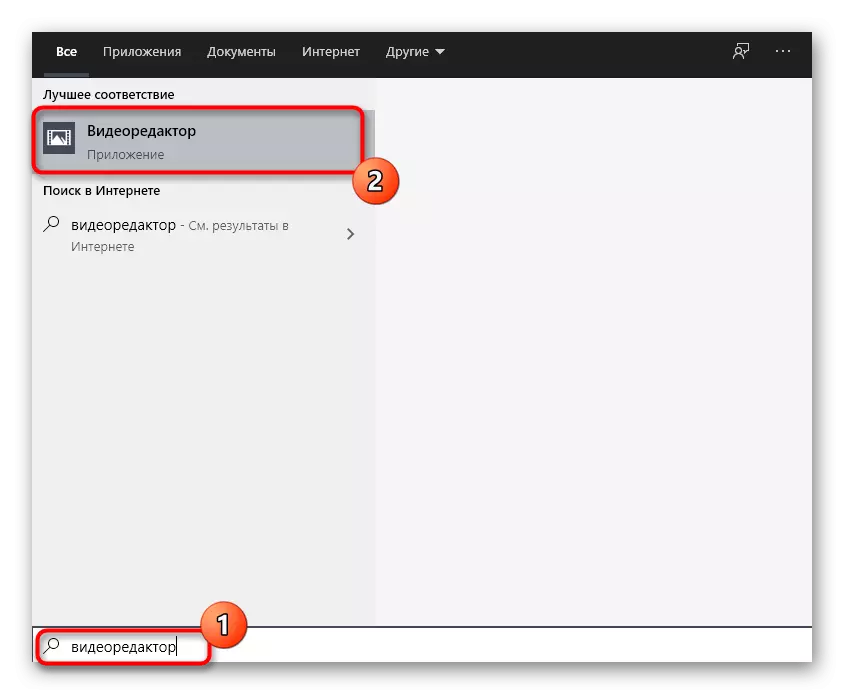
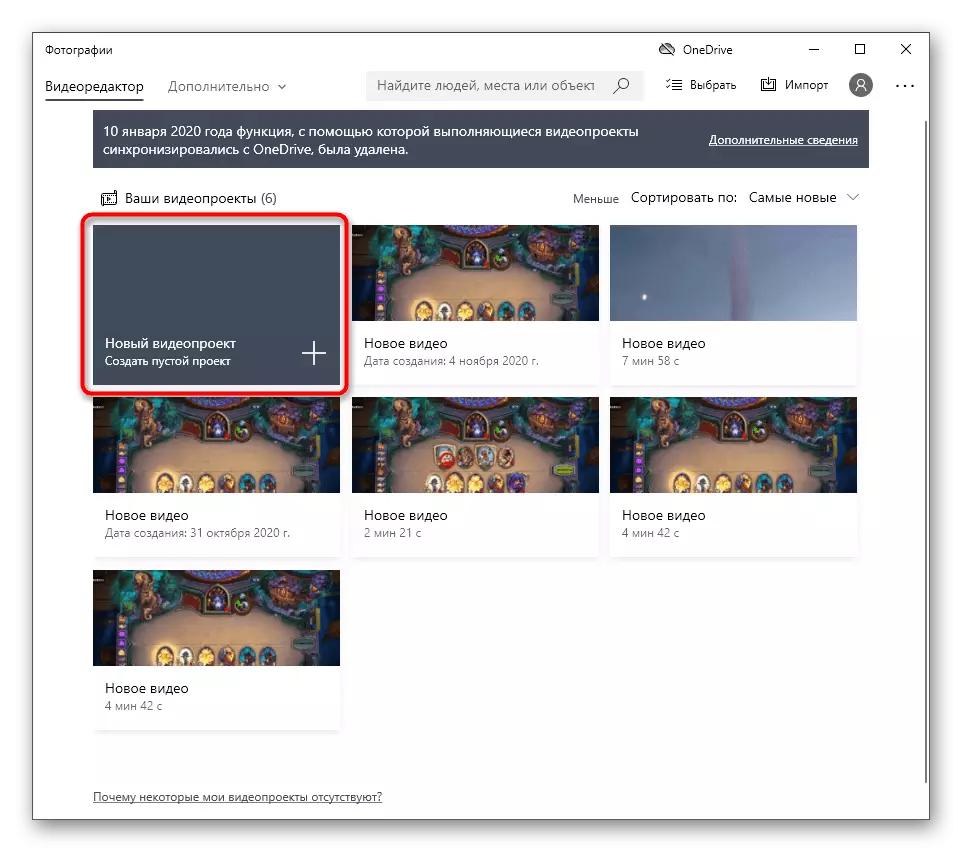
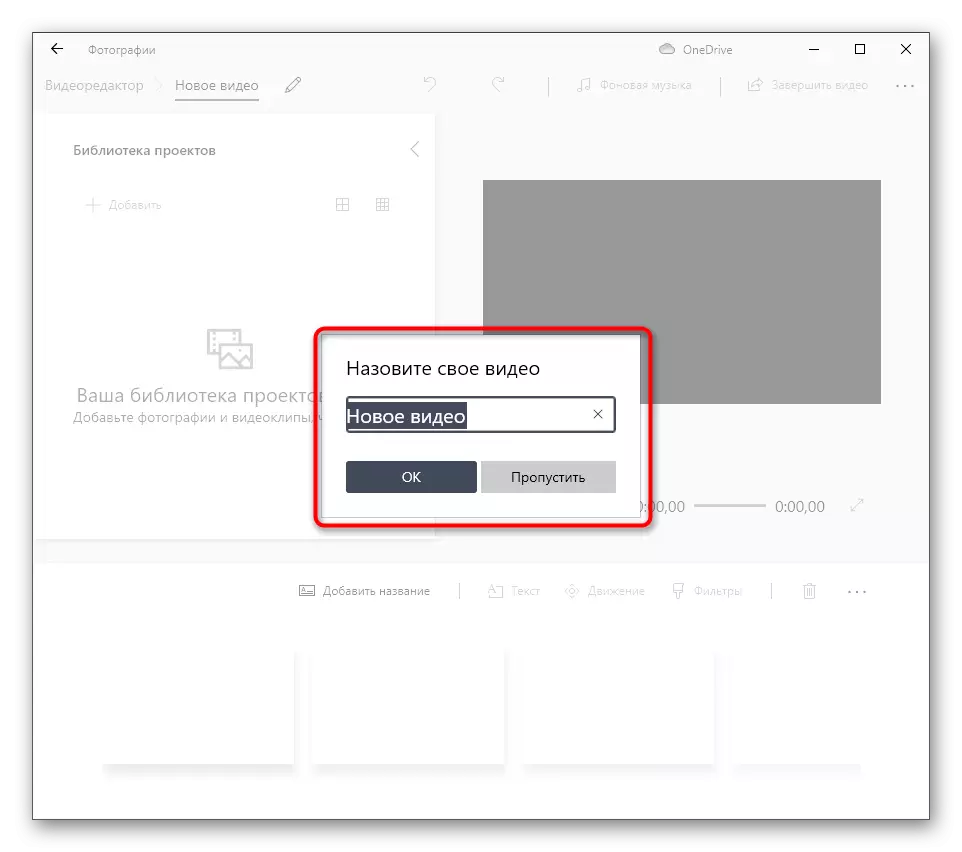
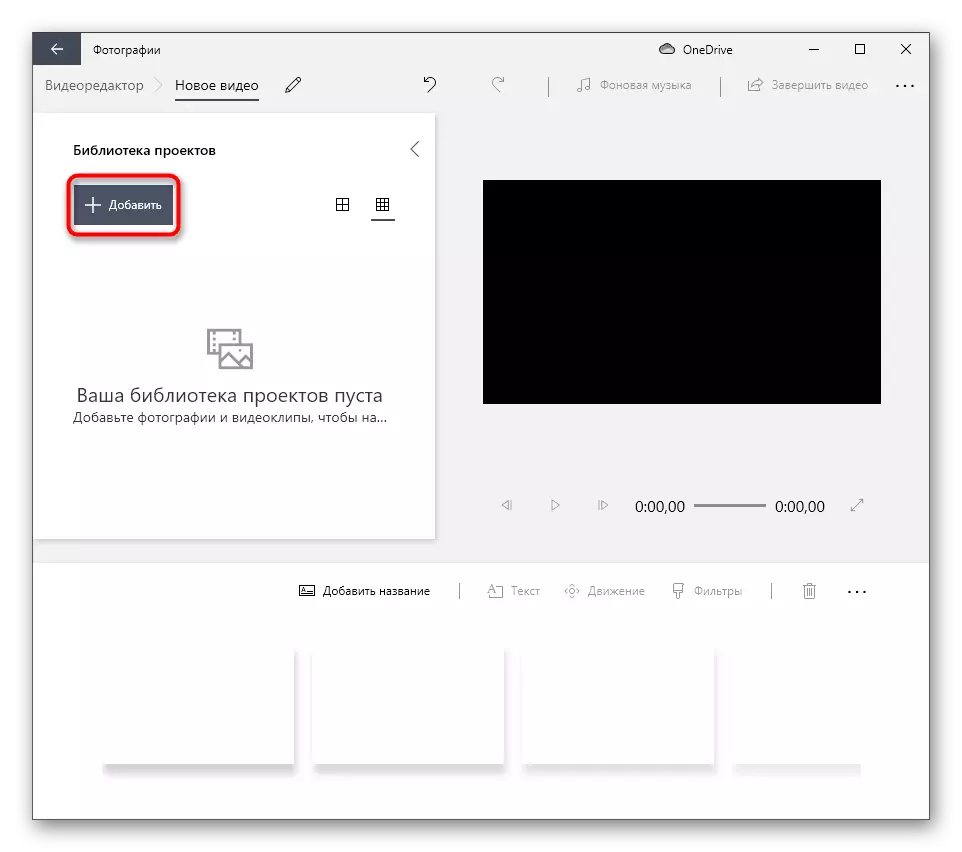
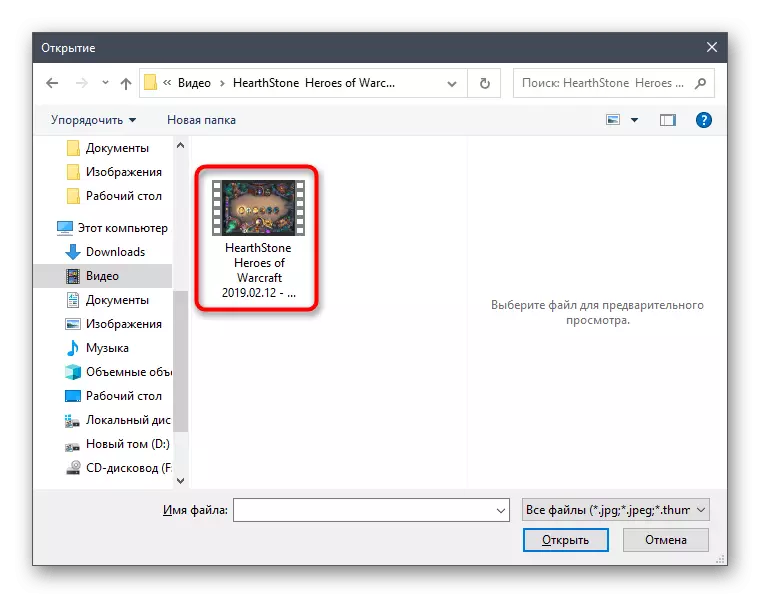
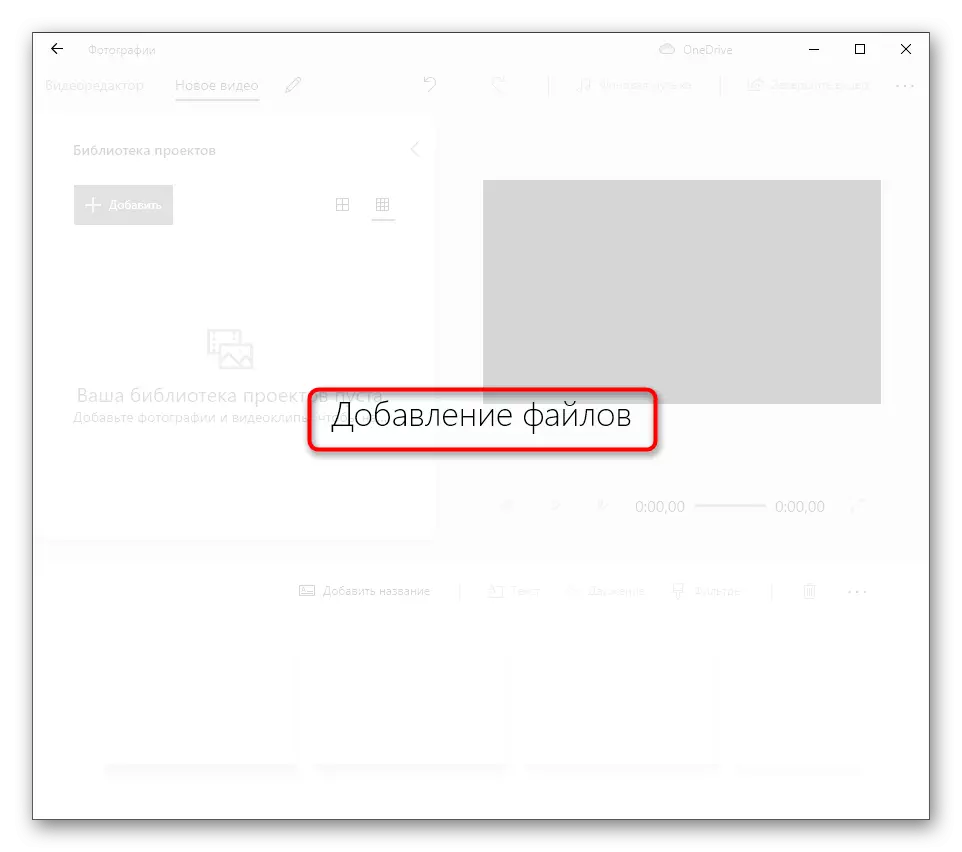
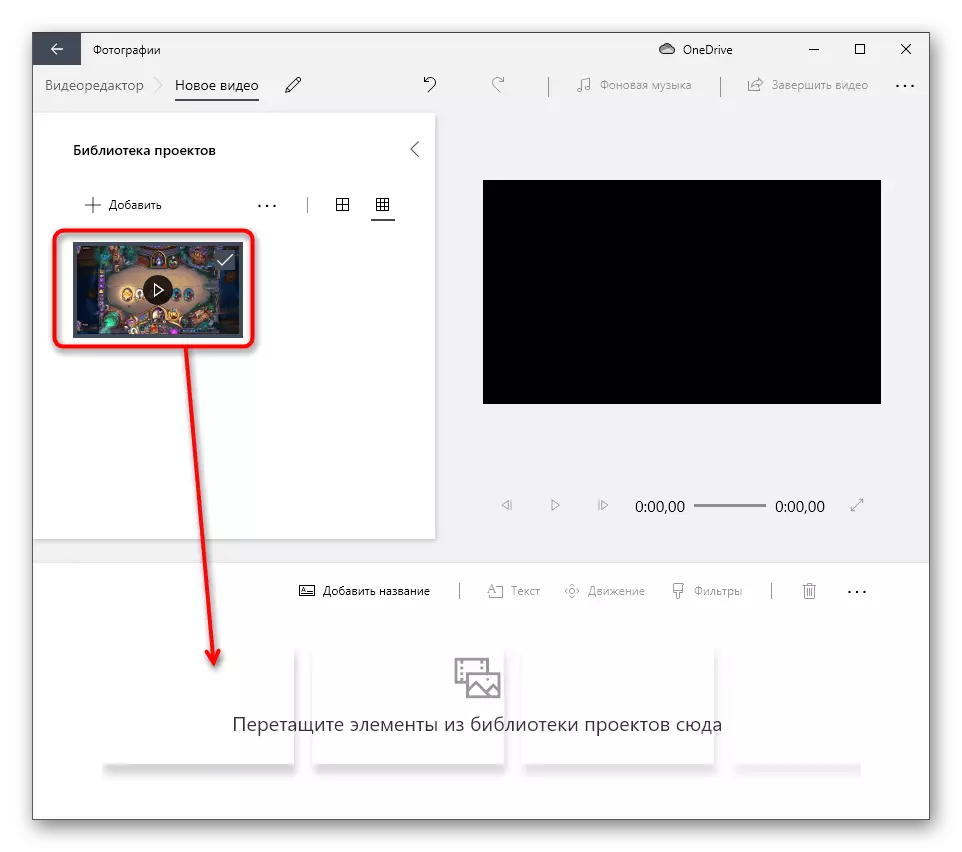
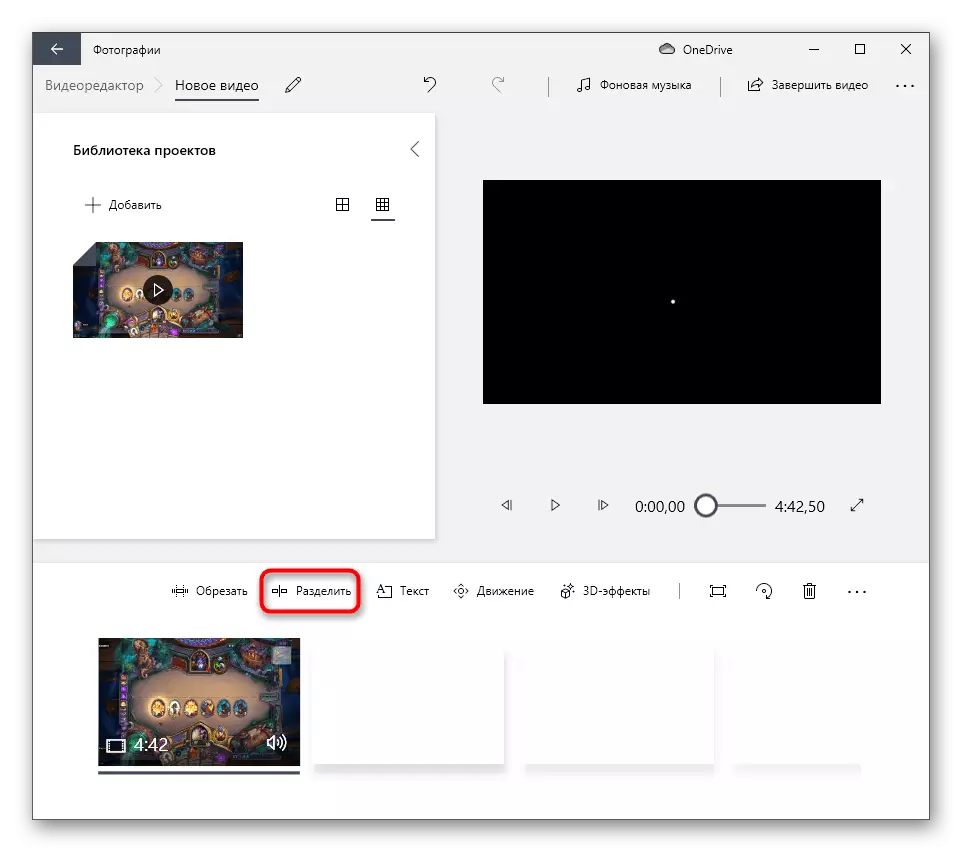
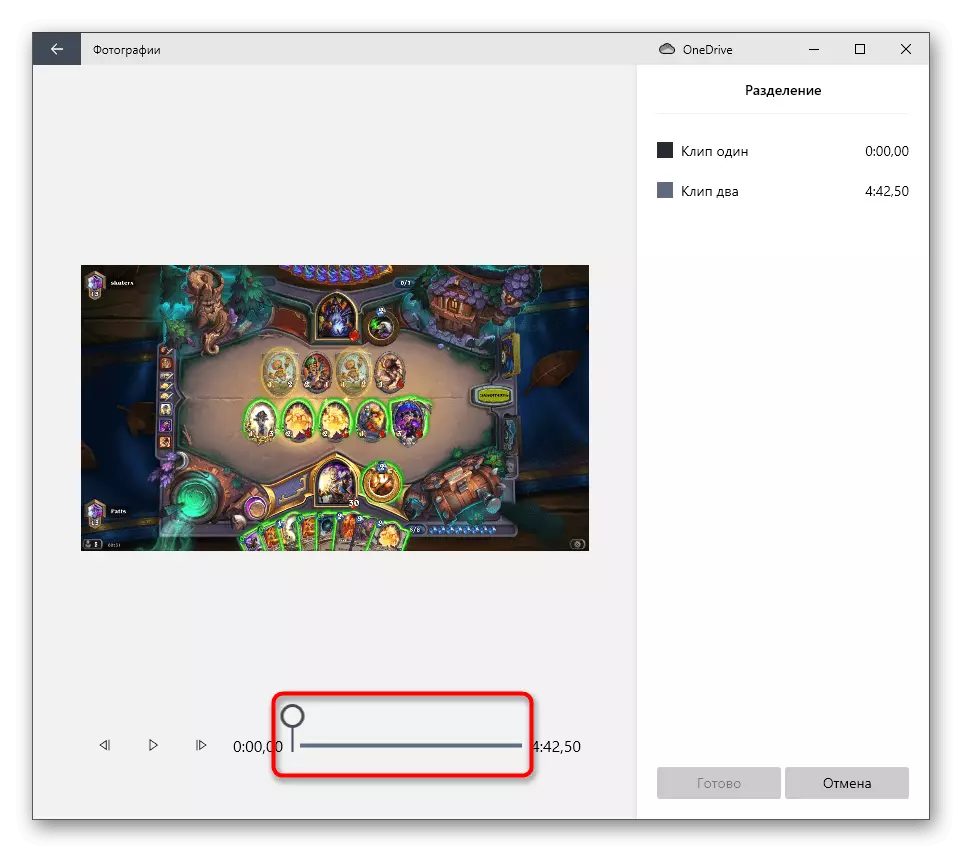
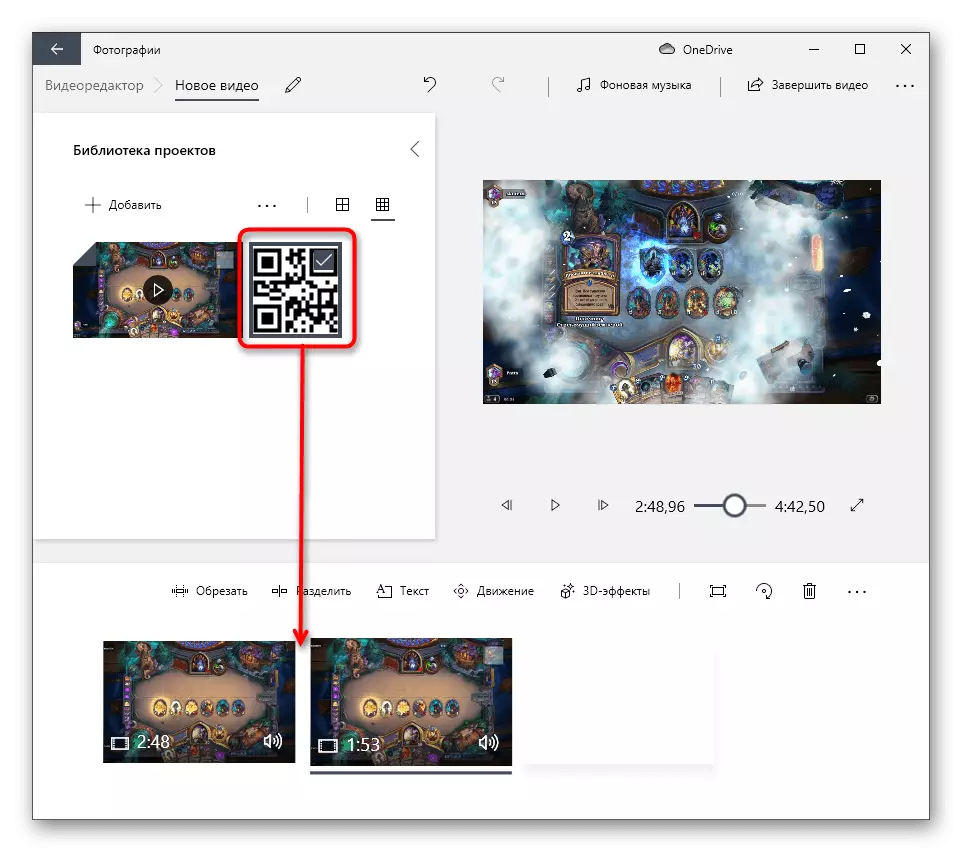
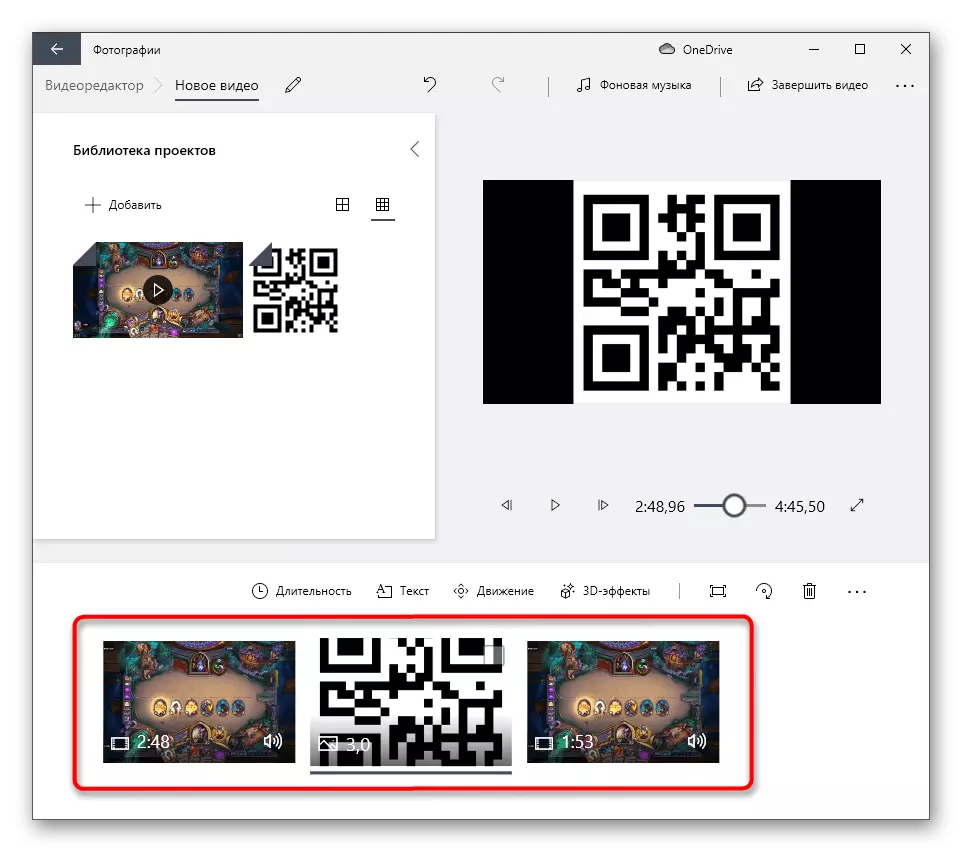
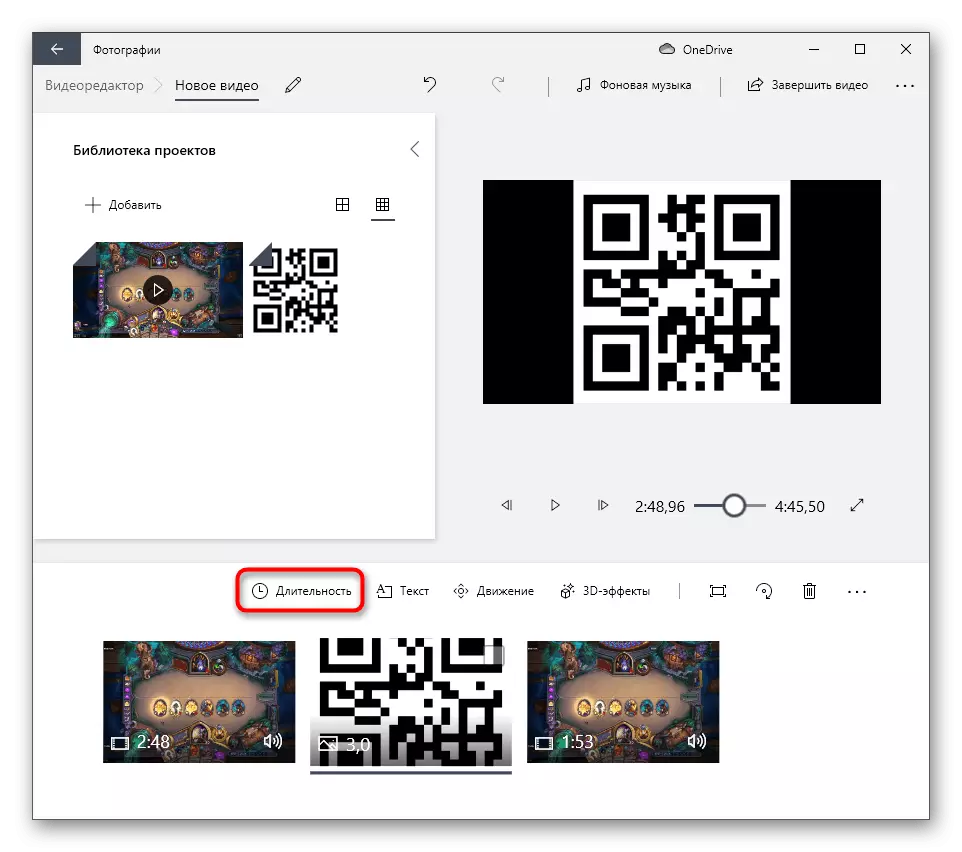
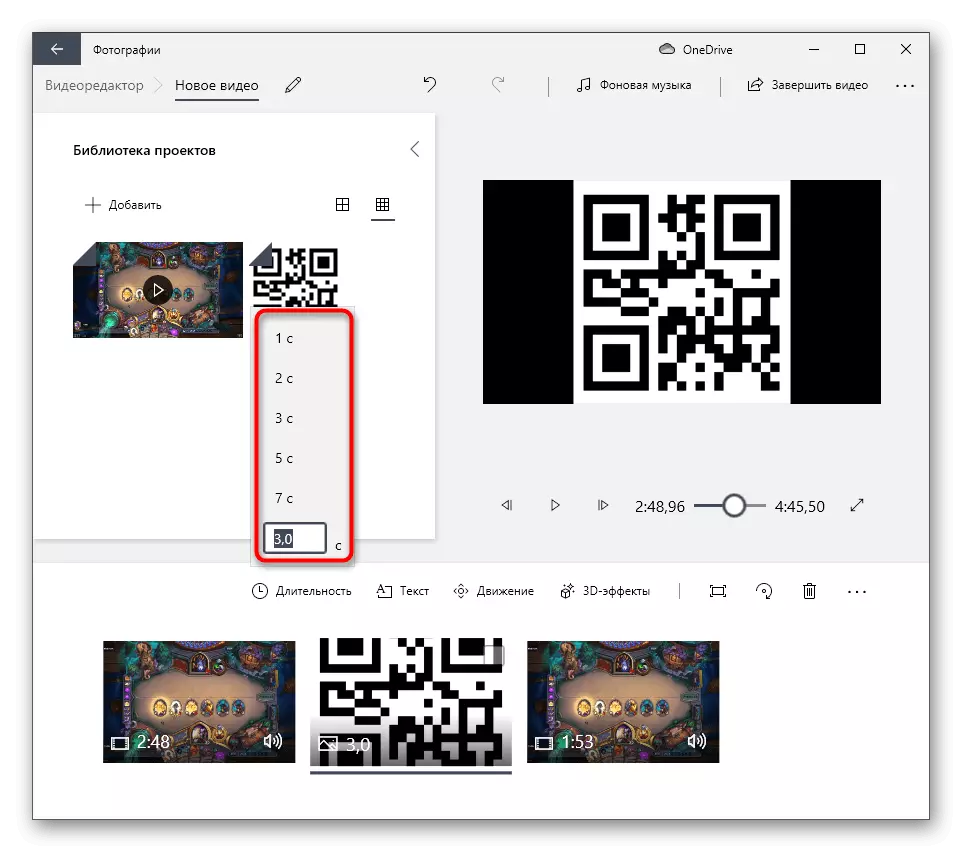
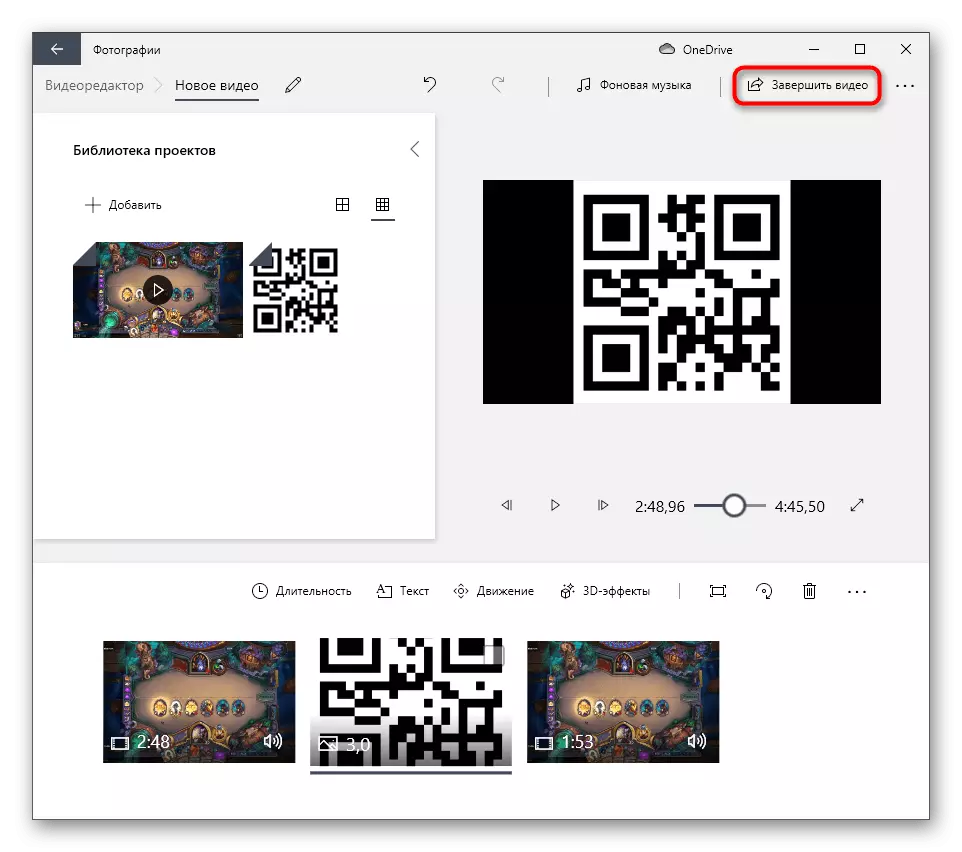
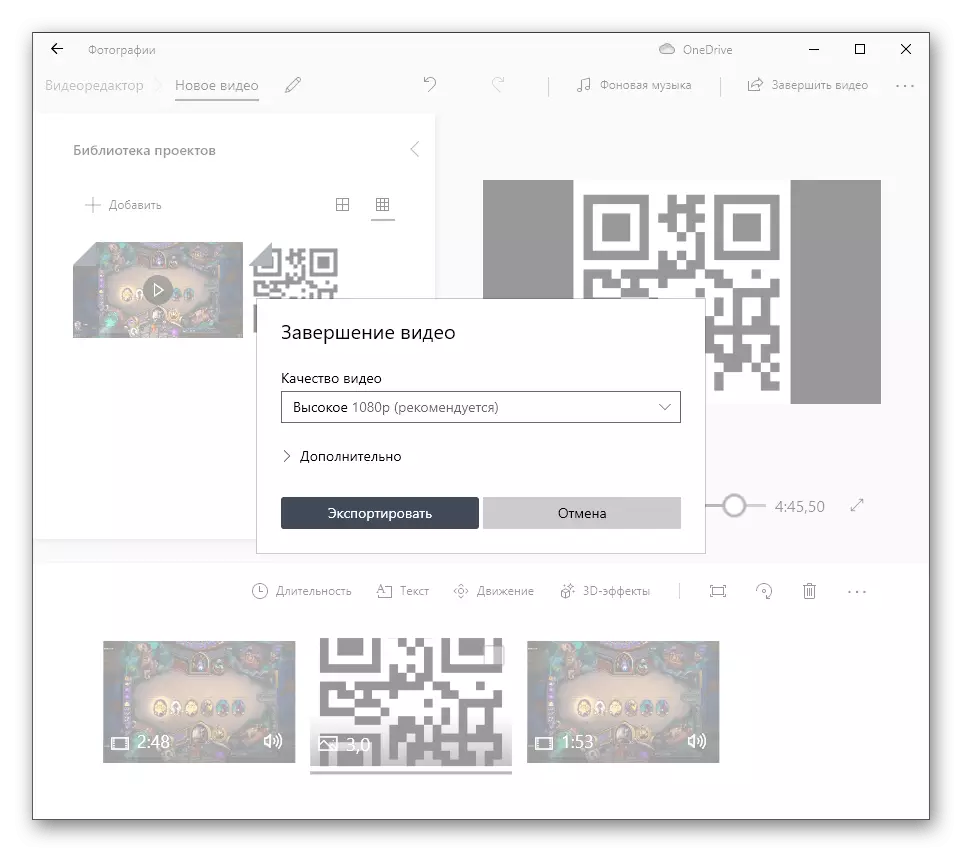
രീതി 4: ഓൺലൈൻ സേവനങ്ങൾ
വീഡിയോയിലെ ചിത്രം അടിച്ചേൽപ്പിക്കുന്നത് ഒരു തവണ മാത്രമേ നിർമ്മിക്കുകയുള്ളൂവെങ്കിൽ, ഒരു പ്രത്യേക പ്രോഗ്രാം ഡ download ൺലോഡ് ചെയ്യാൻ ഉപയോക്താവിന് താൽപ്പര്യമില്ല. അതിനാൽ, ടാസ്ക് ചെയ്യാനുള്ള അവസാന ഓപ്ഷൻ എന്ന നിലയിൽ, ഓൺലൈനിൽ പ്രവർത്തിക്കുന്ന വീഡിയോ എഡിറ്റർമാരിൽ ശ്രദ്ധിക്കാൻ ഞങ്ങൾ ശുപാർശ ചെയ്യുന്നു. വീഡിയോയിലേക്ക് ഒരു ഇമേജ് ചേർക്കാൻ ആവശ്യമായ പ്രവർത്തനങ്ങളുടെ ഒരു കൂട്ടം അവർക്ക് ഉണ്ട്, അതിന്റെ വലുപ്പം, സ്ഥാനം, പ്രദർശന സമയം എന്നിവ ക്രമീകരിക്കുക. ചുവടെയുള്ള ലിങ്ക് സംബന്ധിച്ച ലേഖനത്തിലെ അത്തരം ഓൺലൈൻ സേവനങ്ങളുമായുള്ള ആശയവിനിമയത്തെക്കുറിച്ച് വായിക്കുക.
കൂടുതൽ വായിക്കുക: ഓൺലൈൻ സേവനങ്ങളിലൂടെ വീഡിയോയിലെ ഓവർലേ പിക്ചേഴ്സ്